Pytanie
Problem: Jak naprawić wysokie zużycie procesora przez lsalso.exe?
Cześć. Kilka dni wcześniej zauważyłem, że moje użycie procesora wzrosło i powoduje to opóźnienia i awarię mojego komputera z systemem Windows. Otworzyłem Menedżera zadań i stwierdziłem, że to lsalso.exe powoduje wysokie zużycie procesora. Co to jest i jak to naprawić?
Rozwiązany Odpowiedź
Ostatnio niektórzy użytkownicy napotkali problem na swoich komputerach z systemem Windows, na których lsalso.exe powoduje wysokie obciążenie procesora[1] stosowanie. Jest to częstszy problem, niż mogłoby się wydawać. O tym pisaliśmy wcześniej
Infrastruktura Shell Host wysokie zużycie procesora, Wysokie użycie procesora Audio Endpoint Builder, Msedgewebview2.exe wysokie użycie procesora, i wiele innych.Lsalso.exe jest powiązany z procesami Credential Guard i KeyGuard i jest rozwijany przez firmę Microsoft. Proces tego pliku zwykle działa w bezpiecznym środowisku zwanym wirtualnym trybem bezpiecznym (VSM) jako proces izolowanego trybu użytkownika (IUM). Jest ogólnie uważany za bezpieczny i niezbędny, ale czasami może powodować problemy, takie jak wysokie zużycie procesora w systemie.
Jest to zwykle spowodowane przez niektóre sterowniki i aplikacje, które próbują załadować plik biblioteki dołączanej dynamicznie (DLL) do procesu IUM. Może to spowodować destabilizację systemu. W tym przewodniku znajdziesz 2 możliwe rozwiązania problemu wysokiego obciążenia procesora spowodowanego przez lsalso.exe.
Zalecamy zajęcie się tym tak szybko, jak to możliwe, ponieważ może to powodować błędy, awarie, problemy z opóźnieniami, a nawet przegrzanie, co może prowadzić do awarii sprzętu. Możesz także użyć narzędzia do naprawy, takiego jak ReimagePralka Mac X9 uruchomić skanowanie. To potężne oprogramowanie może naprawić różne błędy systemowe, BSOD,[2] uszkodzone pliki i rejestr[3] zagadnienia. W przeciwnym razie postępuj zgodnie z poniższymi instrukcjami.
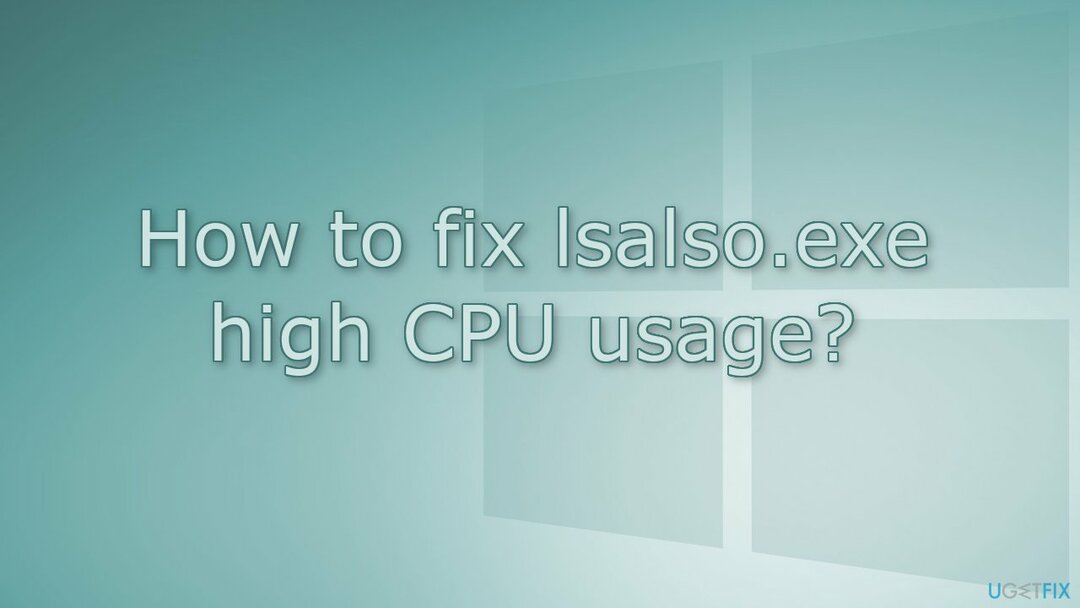
Rozwiązanie 1. Skorzystaj z procesu eliminacji
Aby naprawić uszkodzony system, musisz zakupić licencjonowaną wersję Reimage Reimage.
Niektóre aplikacje i sterowniki mogą ładować bibliotekę DLL do procesu IUM, co powoduje większe zużycie procesora związane z lsalso.exe. Możesz spróbować wyeliminować procesy tych problematycznych aplikacji i sterowników i sprawdzić, czy to rozwiąże problem.
- Rodzaj Menadżer zadań w obszarze wyszukiwania i kliknij otwarty
- Przejdź do Zakładka Procesy i zlokalizuj podejrzaną aplikację
- Kliknij prawym przyciskiem myszy i wybierz Zakończ zadanie
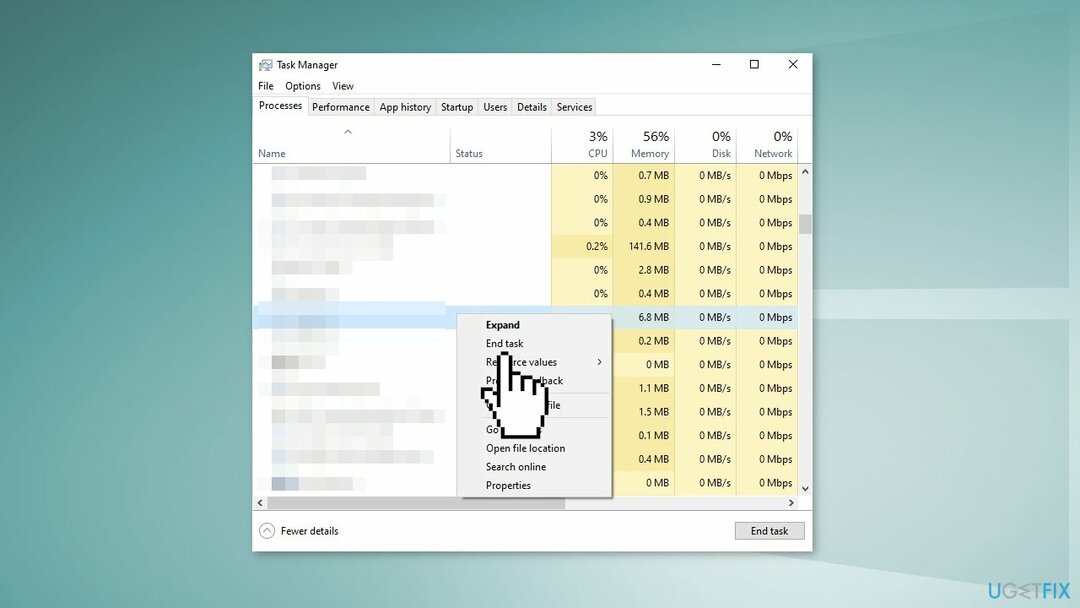
- Zrób to samo z innymi potencjalnie problematycznymi aplikacjami
- Sprawdź, czy zużycie procesora spadło
- Jeśli nie, uruchom Menadżer urządzeń i zlokalizuj sterowniki
- Kliknij je prawym przyciskiem myszy i wybierz Odinstaluj urządzenie z menu kontekstowego i zobacz, czy to ma jakiekolwiek znaczenie w wysokim zużyciu procesora spowodowanym przez lsalso.exe
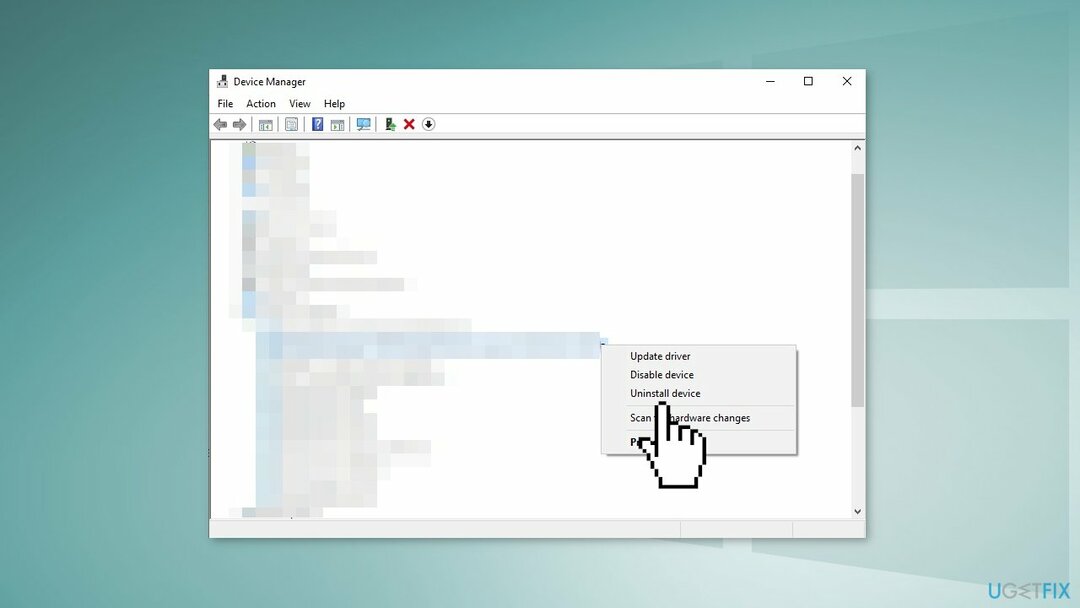
Rozwiązanie 2. Sprawdź APC w kolejce
Aby naprawić uszkodzony system, musisz zakupić licencjonowaną wersję Reimage Reimage.
Firma Microsoft opracowała kilka narzędzi debugowania dla użytkowników systemu Windows, które mogą pomóc w wyszukiwaniu problematycznych sterowników.
- Zainstaluj narzędzie do debugowania systemu Windows (WinDbg) z Zestaw sterowników Windows
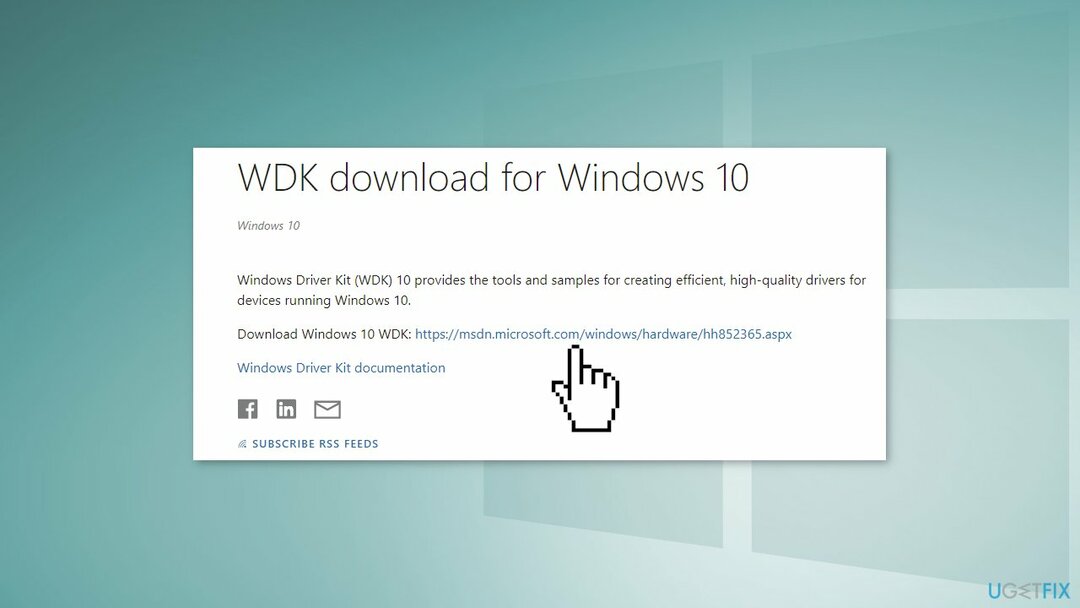
- Następnie użyj NotMyFault.exe aby wygenerować zrzut pamięci jądra podczas skoku
- Aby włączyć pamięć jądra, uruchom Biegać okno dialogowe, naciskając Okna + klawisze R
- Rodzaj Układ sterowania w polu tekstowym i naciśnij Wchodzić
- Kliknij Zaawansowane ustawienia systemu
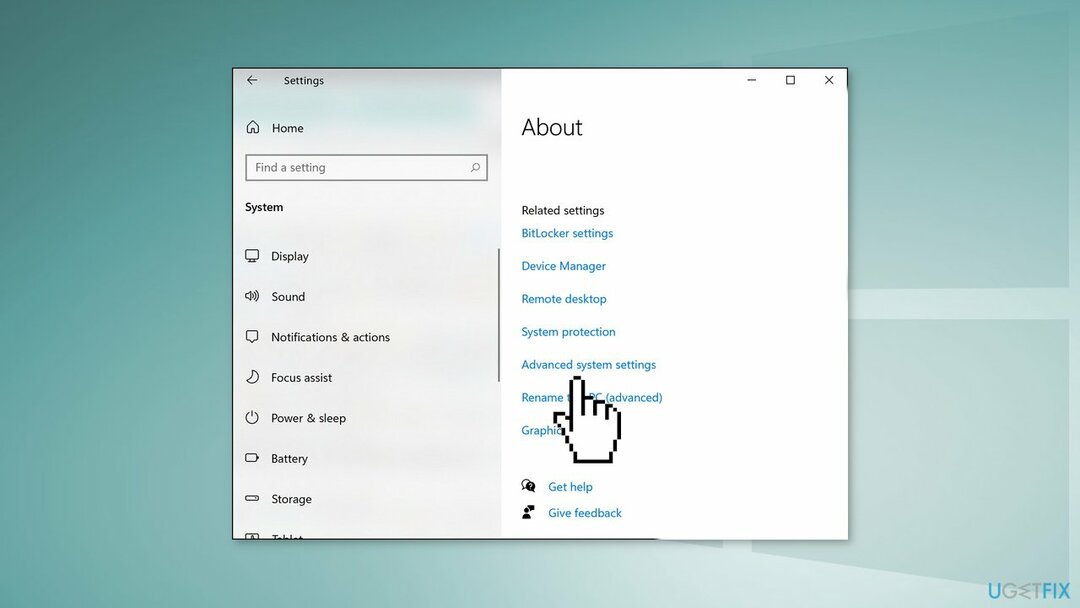
- Udaj się do Zakładka Zaawansowane w Właściwości systemu Okno dialogowe
- Kliknij na Ustawienia przycisk powiązany z Uruchomienie oraz Powrót do zdrowia
- Rozwiń menu rozwijane dla Napisz informacje debugowania i wybierz Zrzut pamięci jądra
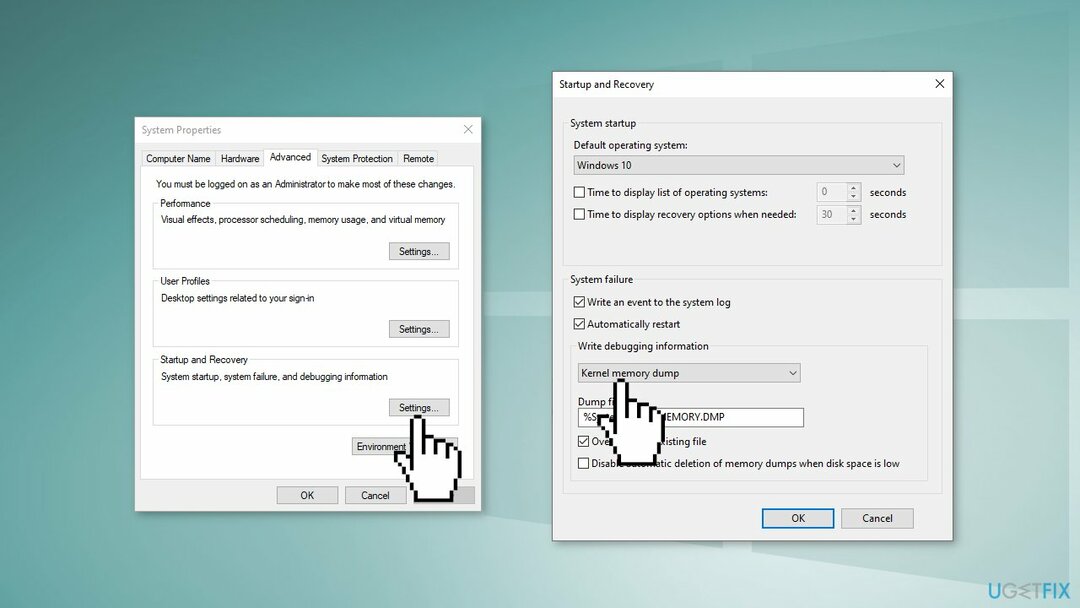
- Uderzyć OK i zanotuj lokalizację pliku zrzutu tutaj
- Przejdź do menu Start i kliknij Wpis dotyczący zestawów Windows
- Wybierać WinDbg (x64/x86) kontynuować
- Kliknij Plik i wybierz Ścieżka do pliku symboli
- Rodzaj https://msdl.microsoft.com/download/symbols dla Serwer symboli firmy Microsoft w sekcji Ścieżka symbolu
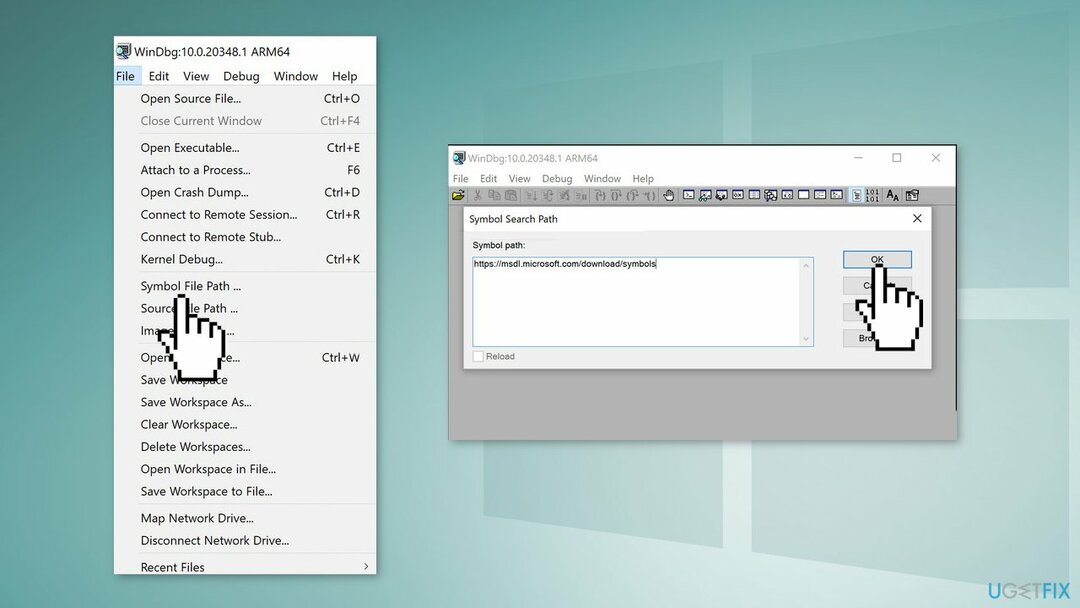
- Kliknij OK i ponownie wejdź do menu Plik
- Wybierać Otwórz zrzut awaryjny i przeglądaj zaznaczoną lokalizację
- Kliknij otwarty i typ !apc w oknie poleceń i naciśnij Wchodzić
- Po wykonaniu polecenia poszukaj
.sys pod LsaIso.exe
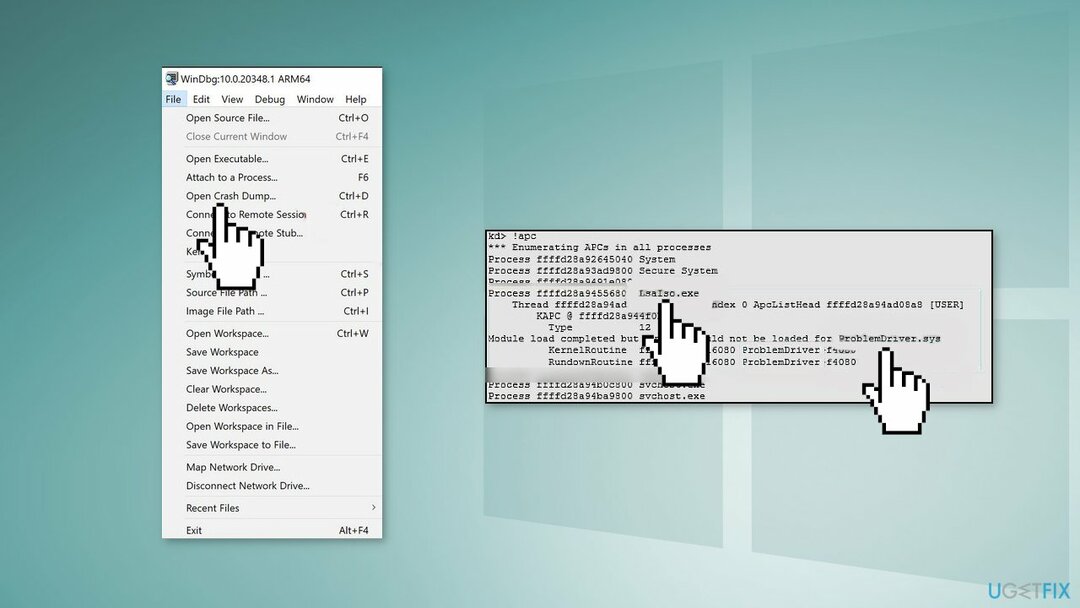
- Skontaktuj się teraz z dostawcą sterownika, a następnie skieruj go do dokument firmy Microsoft zawierający zalecenia dotyczące łagodzenia skutków dla trybu izolowanego użytkownika (IUM)
Napraw błędy automatycznie
Zespół ugetfix.com dokłada wszelkich starań, aby pomóc użytkownikom znaleźć najlepsze rozwiązania w celu wyeliminowania ich błędów. Jeśli nie chcesz zmagać się z ręcznymi technikami naprawy, skorzystaj z automatycznego oprogramowania. Wszystkie polecane produkty zostały przetestowane i zatwierdzone przez naszych profesjonalistów. Poniżej wymieniono narzędzia, których możesz użyć do naprawienia błędu:
Oferta
Zrób to teraz!
Pobierz poprawkęSzczęście
Gwarancja
Zrób to teraz!
Pobierz poprawkęSzczęście
Gwarancja
Jeśli nie udało Ci się naprawić błędu za pomocą Reimage, skontaktuj się z naszym zespołem pomocy technicznej w celu uzyskania pomocy. Podaj nam wszystkie szczegóły, które Twoim zdaniem powinniśmy wiedzieć o Twoim problemie.
Ten opatentowany proces naprawy wykorzystuje bazę danych zawierającą 25 milionów komponentów, które mogą zastąpić każdy uszkodzony lub brakujący plik na komputerze użytkownika.
Aby naprawić uszkodzony system, musisz zakupić licencjonowaną wersję Reimage narzędzie do usuwania złośliwego oprogramowania.

Uzyskaj dostęp do treści wideo z ograniczeniami geograficznymi za pomocą VPN
Prywatny dostęp do Internetu to VPN, który może uniemożliwić dostawcom usług internetowych, rząd, a stronom trzecim od śledzenia Twojej sieci i pozwalają zachować całkowitą anonimowość. Oprogramowanie zapewnia dedykowane serwery do torrentowania i przesyłania strumieniowego, zapewniając optymalną wydajność i nie spowalniając działania. Możesz także ominąć ograniczenia geograficzne i przeglądać takie usługi, jak Netflix, BBC, Disney+ i inne popularne usługi przesyłania strumieniowego bez ograniczeń, niezależnie od tego, gdzie się znajdujesz.
Nie płać autorom oprogramowania ransomware – skorzystaj z alternatywnych opcji odzyskiwania danych
Ataki złośliwego oprogramowania, zwłaszcza ransomware, są zdecydowanie największym zagrożeniem dla Twoich zdjęć, filmów, plików służbowych lub szkolnych. Ponieważ cyberprzestępcy używają solidnego algorytmu szyfrowania do blokowania danych, nie można go już używać, dopóki nie zostanie zapłacony okup w bitcoinach. Zamiast płacić hakerom, powinieneś najpierw spróbować użyć alternatywy powrót do zdrowia metody, które mogą pomóc w odzyskaniu przynajmniej części utraconych danych. W przeciwnym razie możesz również stracić pieniądze wraz z plikami. Jedno z najlepszych narzędzi, które może przywrócić przynajmniej część zaszyfrowanych plików – Odzyskiwanie danych Pro.